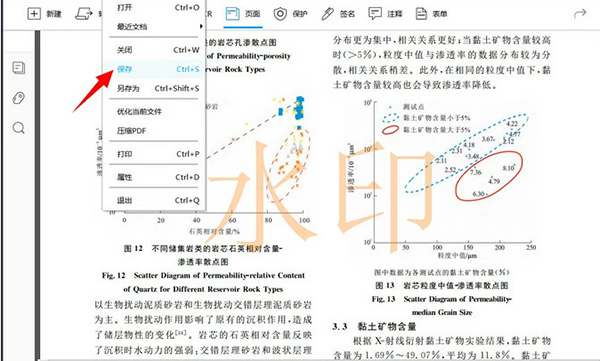
轻闪PDF官网版怎么添加水印
1、在系统软件园下载软件启动安装;
2、安装完成后,打开轻闪PDF,打开或新建一个文档,在工具栏下选择“页面”,右边显示“页面”面板,然后点击“水印”,在下拉列表下选择“添加”。
3、然后在跳出来的水印弹窗中,开始设置水印。
如果添加文字水印,那么选择“文本”,可以设置字体,尺寸,颜色,是否添加下划线。如果是图片水印,选择“文件”,导入图片,logo,标志等。
外观上,你可以设置水印的旋转角度,透明度。
选择“在页面背后显示”,如果PDF页上有图片,会遮挡住部分水印;“在页面最前端显示”,水印会显示在PDF页最顶层,图片遮挡不住。
位置上,可以调整距离,进而调整水印的显示位置。
“页面范围选项”可以自由选择水印显示的PDF页面,不选的话默认显示在全部PDF页。
4、PDF添加水印之后,点击右下角的“确定”按钮。返回主界面可以看到水印效果。之后,选择“文件”下的“保存”或“另存为”将文件保存在电脑上。
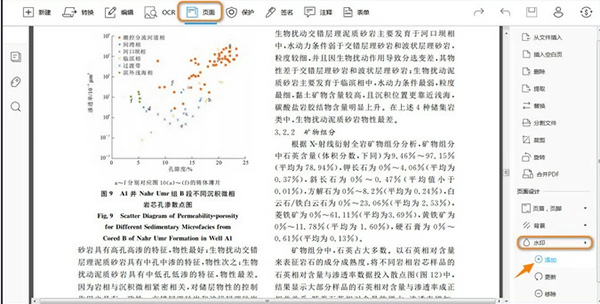
轻闪PDF官网版特色
1、快速转换PDF文件
此PDF编辑工具内置转换功能,它能够帮您将PDF转换为Word、Excel、HTML、Text、PPT等,也可以将Office格式秒变PDF格式。转换完成的文件能够保留原始数据、样式及布局。
2、轻松制作PDF表单
使用这款PDF编辑器可以帮助你快速创建PDF表单,制作申请表格、问卷调查等,节省纸张同时还能高效收集信息。不仅如此,你还可以一键导入、导出表单中的数据。
3、高亮、标注和注释
轻闪PDF不仅是一款全面、强大的PDF编辑软件,同样可以充当你日常生活中的PDF阅读器。它可以满足你阅读PDF文件、高亮文件内容以及标注的需求。此外,在阅读过程中,你可以添加注释,方便重点内容的记忆,也可以在传阅文件时方便信息的交流。
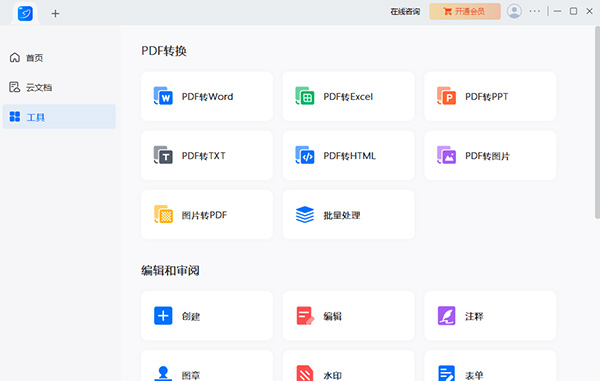
轻闪PDF官网版方法步骤
1.用户在电脑上打开轻闪PDF软件,并来到pdf文件的编辑页面上来进行设置
2.接着在页面上方的菜单栏中点击编辑选项,将会显示出相关的选项卡,用户选择其中的水印选项
3.在展示出来的下拉选项卡中,用户选择其中的删除水印选项即可
4.这时会弹出提示窗口,用户直接按下是按钮就可以成功去除水印了
5.用户在页面上可以看到其中的文字水印全部被清除了
下一篇:doPDF全新版




 360解压缩软件2023
360解压缩软件2023 看图王2345下载|2345看图王电脑版 v10.9官方免费版
看图王2345下载|2345看图王电脑版 v10.9官方免费版 WPS Office 2019免费办公软件
WPS Office 2019免费办公软件 QQ浏览器2023 v11.5绿色版精简版(去广告纯净版)
QQ浏览器2023 v11.5绿色版精简版(去广告纯净版) 下载酷我音乐盒2023
下载酷我音乐盒2023 酷狗音乐播放器|酷狗音乐下载安装 V2023官方版
酷狗音乐播放器|酷狗音乐下载安装 V2023官方版 360驱动大师离线版|360驱动大师网卡版官方下载 v2023
360驱动大师离线版|360驱动大师网卡版官方下载 v2023 【360极速浏览器】 360浏览器极速版(360急速浏览器) V2023正式版
【360极速浏览器】 360浏览器极速版(360急速浏览器) V2023正式版 【360浏览器】360安全浏览器下载 官方免费版2023 v14.1.1012.0
【360浏览器】360安全浏览器下载 官方免费版2023 v14.1.1012.0 【优酷下载】优酷播放器_优酷客户端 2019官方最新版
【优酷下载】优酷播放器_优酷客户端 2019官方最新版 腾讯视频播放器2023官方版
腾讯视频播放器2023官方版 【下载爱奇艺播放器】爱奇艺视频播放器电脑版 2022官方版
【下载爱奇艺播放器】爱奇艺视频播放器电脑版 2022官方版 2345加速浏览器(安全版) V10.27.0官方最新版
2345加速浏览器(安全版) V10.27.0官方最新版 【QQ电脑管家】腾讯电脑管家官方最新版 2024
【QQ电脑管家】腾讯电脑管家官方最新版 2024 360安全卫士下载【360卫士官方最新版】2023_v14.0
360安全卫士下载【360卫士官方最新版】2023_v14.0